Aplicação de assinatura de driver Windows 11: como desativá-la
3 minutos. ler
Publicado em
Leia nossa página de divulgação para descobrir como você pode ajudar o MSPoweruser a sustentar a equipe editorial Saiba mais
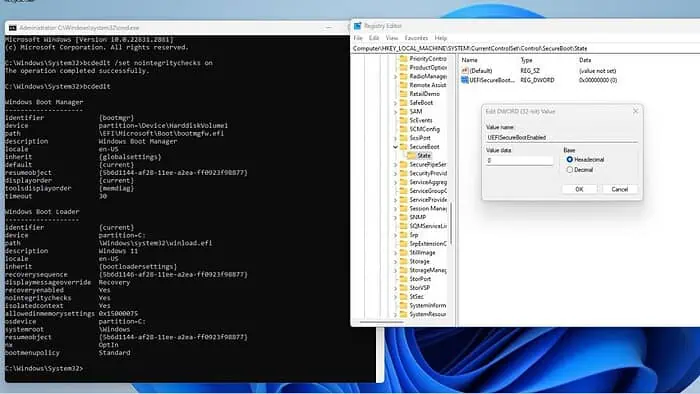
Quer saber como desabilitar a aplicação de assinatura de driver no Windows 11? Este recurso de segurança permite apenas a instalação de drivers assinados digitalmente em seu PC.
No entanto, lembre-se de que drivers não assinados podem estar desatualizados e não funcionar corretamente com o seu computador ou, pior, conter código malicioso. Mostrarei como instalar drivers não assinados no Windows 11, mas você deve fazer isso com cautela e por sua própria conta e risco.
Como desativar a aplicação de assinatura de driver no Windows 11?
1. Use o Editor de Política de Grupo Local
Tenha em mente que o A ferramenta Editor de Política de Grupo Local não está disponível no Windows 11 Home Edition. Portanto, se você possui esta edição, deverá usar uma versão diferente ou passar para a próxima solução.
1. aperte o Windows + R teclas simultaneamente no teclado para abrir o Caixa de diálogo Executar.
2. Tipo "gpedit.msc" abrir Editor de política local.
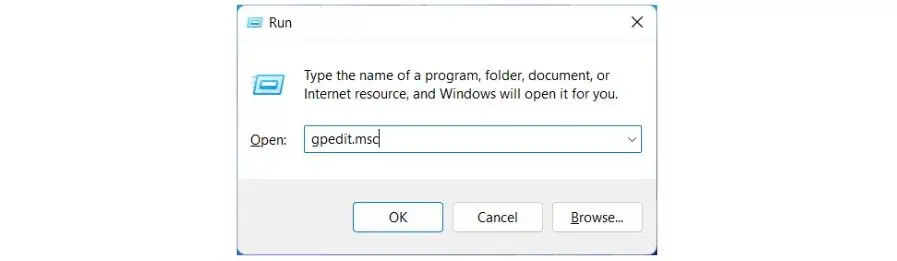
3. Navegue até Configuração do usuário > Modelos administrativos > System > Instalação do driver.
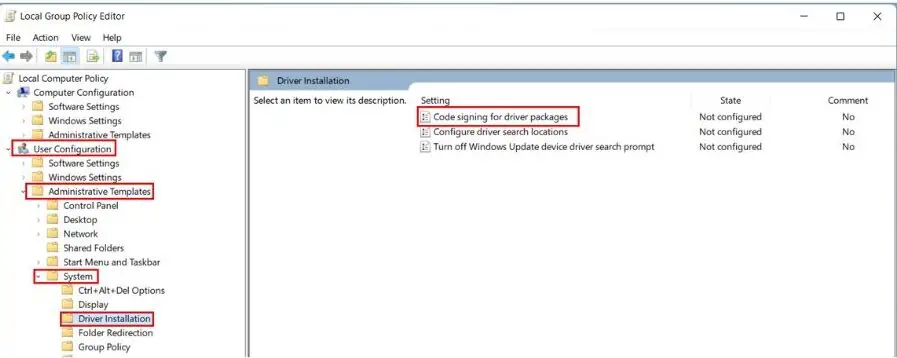
4. Clique com o botão direito do mouse no Assinatura de código para pacotes de driver e escolha Editar.
5. No Assinatura de código para pacotes de driver janela, selecione Ativado. Para a opção “Quando o Windows detecta um driver não assinado, “clique no menu suspenso e selecione ignorar or Avisar.
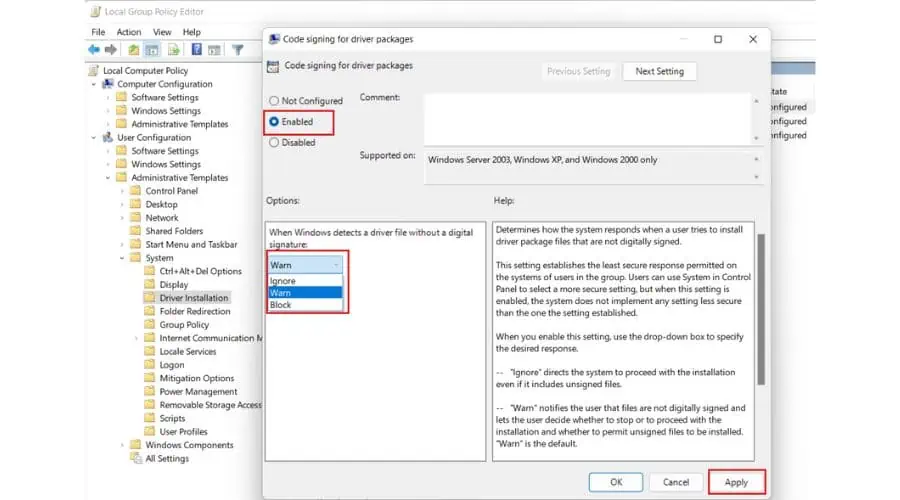
6. Clique Aplicar e OK e reinicie o seu PC.
Agora você pode instalar drivers não assinados. Repita as etapas para ativar a aplicação de assinatura de driver novamente e selecione Bloquear do menu suspenso.
2. Use as configurações de inicialização
As configurações avançadas de inicialização do Windows 11 permitem que você faça alterações que não são possíveis quando conectado ao PC.
1. Para entrar no modo de recuperação no Windows 11, clique com o botão direito no Windows Start ícone e selecione Reiniciar enquanto segura o Tecla Shift no teclado.
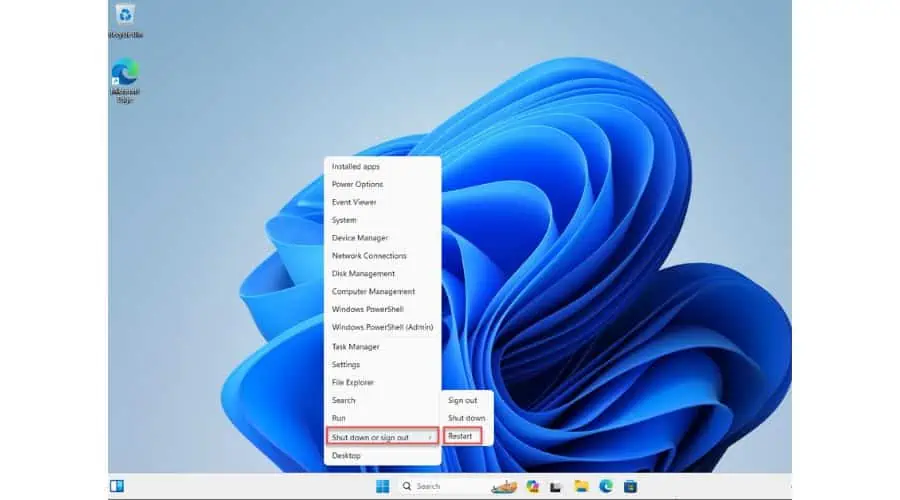
2. Quando a tela do modo de recuperação do Windows 11 aparecer, selecione Resolução de problemas.
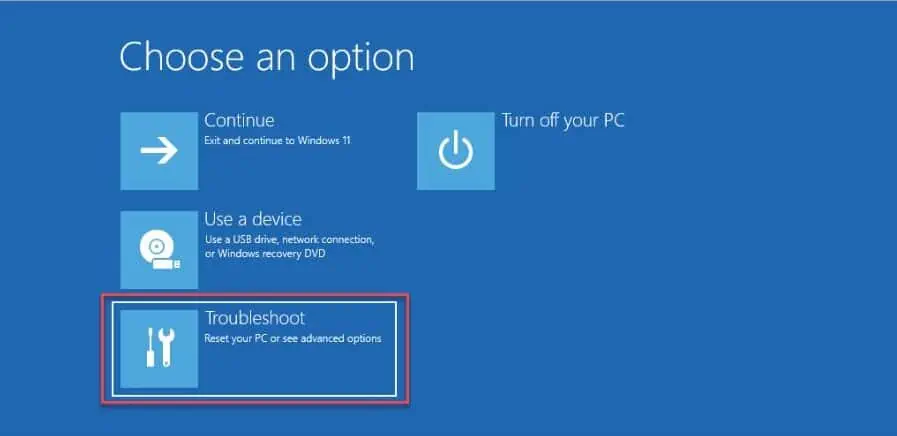
3. Escolha o Opções avançadas na lista Solução de problemas.
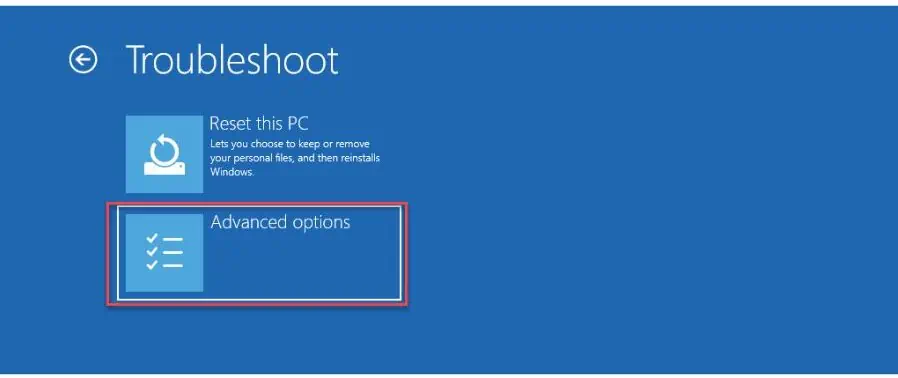
4. Vamos para Configurações de inicialização.
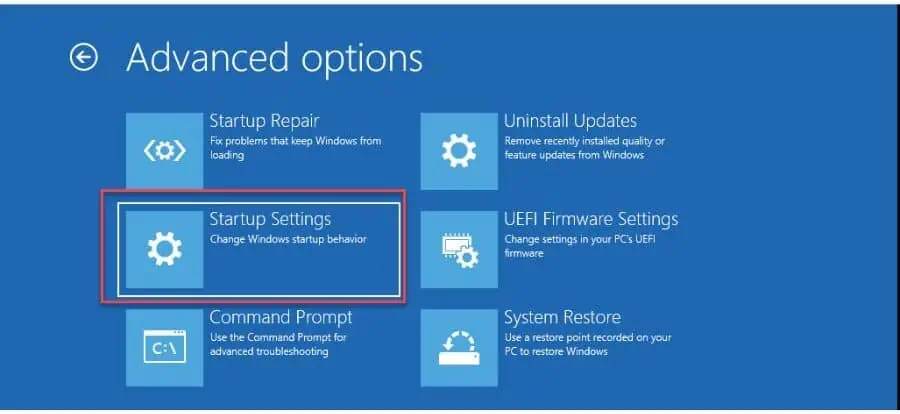
5. Se quiser desabilitar a aplicação de assinatura de driver nas configurações de inicialização, você deve reiniciar o PC. Clique no Botão de reinicialização ao fazê-lo.
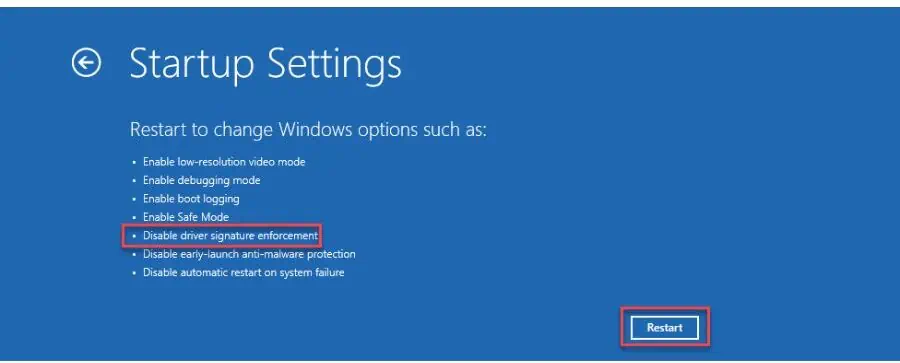
6. Pressione 7 na página Configurações de inicialização para desativar a imposição de assinatura do driver.
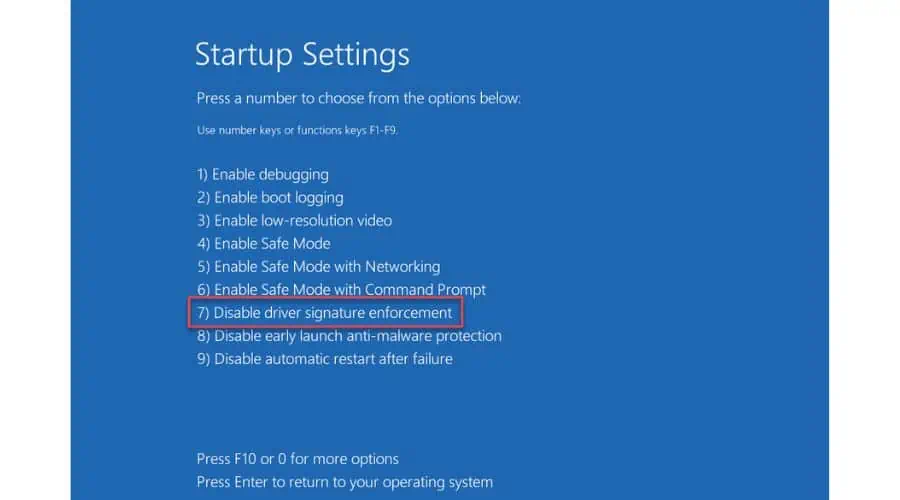
3. Use o prompt de comando
Este método só funcionará se seguro Bota está desabilitado. Deixe-me mostrar como desabilitar o Secure Boot primeiro:
1. aperte o Windows + R chaves para mostrar o Caixa de diálogo Executar.
2. Tipo "regedit" abrir Editor do Registro do Windows.

3. Navegue até: “Computador\HKEY_LOCAL_MACHINE\SYSTEM\CurrentControlSet\Control\SecureBoot\Estado"
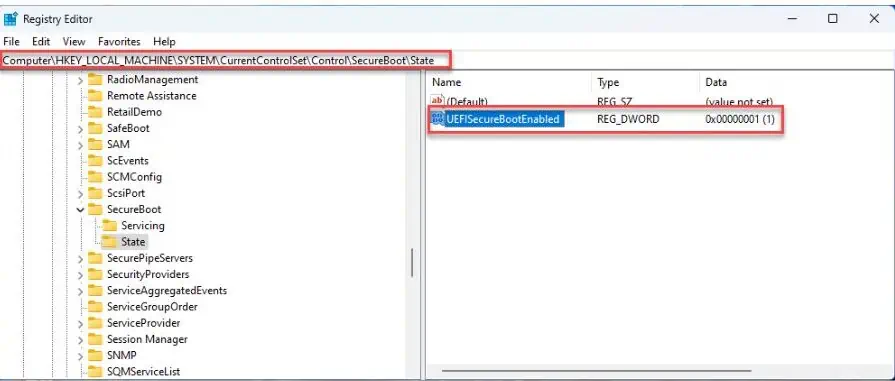
4. No painel esquerdo, clique duas vezes em DWORD UEFISecureBootEnabled.
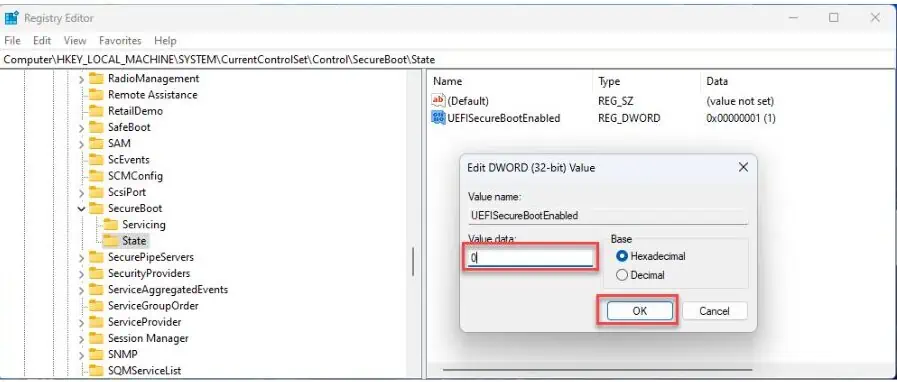
5. Se o valor DWORD for 1, mude para 0 e clique em OK.
6. Feche o Editor do Registro e reinicie o seu PC para confirmar as alterações.
7. Ao reiniciar, abra o Caixa de diálogo Executar novamente.
8. Tipo "cmd"E pressione Ctrl + Shift + Enter chaves para abrir Prompt de comando como administrador.
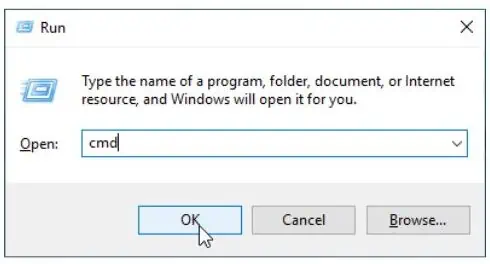
9. Tipo "bcdedit /set nointegritychecks ativado”comando e pressione Entrar.

10. Para verificar se o comando funcionou, digite “editar” e veja se o “nointegritychecks" o valor está definido como Sim.
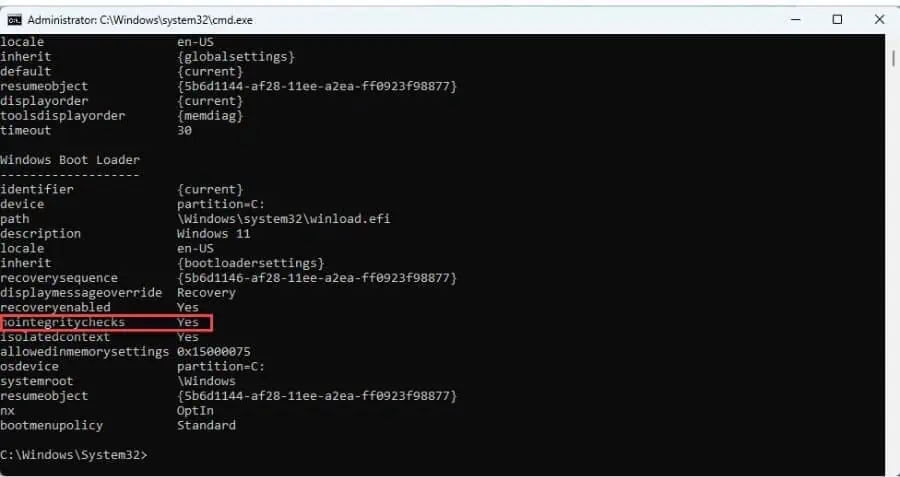
Você também pode estar interessado em:
- Instalar manualmente os drivers do Windows 11: 2 melhores métodos
- 7 melhores softwares de atualização de driver para Windows 10 e 11
Espero que meu guia ajude você a desabilitar a aplicação de assinatura de driver no Windows 11. Você pode usar vários métodos para desligá-lo completamente por meio da Política de Grupo Local, Prompt de Comando e Opções Avançadas de Inicialização.
No entanto, é essencial compreender que drivers não assinados podem ser potencialmente instáveis ou até mesmo maliciosos que podem danificar o seu computador.








